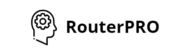Содержание
Подключение переносных гаджетов чаще всего осуществляется по беспроводной технологии. Знать, как работает гостевая сеть Wifi, что это понятие означает, необходимо для защиты личной информации.

Что такое гостевая сеть «вай — фай»
Это отдельная точка доступа в домашнем роутере или ADSL-модеме с беспроводным модулем. С ее помощью можно выходить в интернет так же, как через стандартный Wi-Fi. Но доступа к устройствам, подключенным к домашней локальной сети, в этом случае не будет.
В этом случае шифрование не применяется, чтобы новые устройства подключались мгновенно и бесплатно. Точка доступа для гостей создается параллельно с основной беспроводной и использует одинаковые или разные частотные каналы в зависимости от модели маршрутизатора.
Для чего она нужна
Сеть необходима для того, чтобы гости и посетители могли подключаться к интернету, не ставя при этом под угрозу безопасность компьютеров и иных гаджетов, входящих в домашнюю ЛВС. Вредоносный код, который может случайно оказаться на одном из устройств, не повредит другим благодаря изоляции точки.
Кроме того, доступ через «вай-фай» для гостей предоставляется на тех же условиях, что и через основной.
Правила включения и настройка сети
Перед включением нужно проверить наличие обновлений для прошивки роутера, чтобы избежать проблем с настройкой. Если предусмотрена возможность открыть доступ к ресурсам домашнего Wi-Fi или встроенному USB-порту, не следует делать этого, чтобы сеть для гостей не утратила основное предназначение. Для удобства ее идентификатор может отличаться от используемого для основной точки. Эта функция не требует подключения дополнительных услуг провайдера или доплаты.

Почему IOT-устройства лучше всего подключать к гостевой сети Wi-Fi
Одна из причин, по которой нужно подсоединять устройства для интернета к сети для гостей — это более высокая уязвимость таких электронных приборов. В случае взлома IOT-гаджеты могут создавать ботнет или облегчать злоумышленникам доступ к компьютерам и телефонам. Если подключать такие устройства не к основному, а гостевому Wi-Fi, то можно сократить риск похищения или порчи личных и платежных данных и обеспечить повышенную безопасность внутренней ЛВС.
Особенности настройки в роутерах разных изготовителей
Возможность активировать и сконфигурировать гостевой Wi-Fi имеется в большинстве современных приспособлений. Порядок выполнения действий через веб-интерфейс отличается незначительно.
Zyxel Keenetic
На роутерах данного производителя следует перейти в панель управления беспроводными соединениями. Затем открывают вкладку настройки гостевого «вай-фая», который по умолчанию отключен. Чтобы разрешить его использование, устанавливают соответствующую галочку. После этого вводят имя SSID для гостевой точки доступа.
Если требуется защита гостевого соединения паролем, то выбирают рекомендованный метод WPA+WPA2 (PSK) из раскрывающегося списка и устанавливают код в соответствующем поле. Если нужно разрешить подключение новых устройств через WPS (по нажатию кнопки), то проставляют галочку возле требуемого пункта.
Чтобы сохранить внесенные изменения, нажимают кнопку «Применить». После этого настроенная точка обнаружится всеми беспроводными устройствами.
ASUS
На маршрутизаторах из серии RT1200 можно создавать до 6 гостевых точек доступа, 3 из которых работают в стандартном диапазоне, а 3 других — на частоте 5 ГГц. Для их настройки потребуется:
- Перейти в веб-интерфейс.
- В левом столбце щелкнуть по пункту Guest Network.
- Выбрать диапазон, для которого нужно настроить точку для гостей, и нажать кнопку включения.
- Чтобы изменить параметры, нажать соответствующую кнопку.
- Задать SSID, метод и ключ шифрования.
- Если требуется, можно настроить ограничение по времени работы точки доступа.
- После завершения конфигурации нажать кнопку применения.
Таким же образом настраиваются остальные сети для посетителей. В параметрах предусмотрено включение доступа к внутренней линии. Эту опцию оставляют выключенной.
TP-Link
Перед настройкой стоит учитывать, что возможность создания гостевой сети отсутствует на бюджетных моделях. К таким относятся роутеры из линейки TL-WR. Настройка сети для посетителей на маршрутизаторе TP-Link Archer осуществляется следующим образом:
- Зайти на страницу по адресу tplinkwifi.net.
- В расположенном слева меню кликнуть по строке Guest Wi-Fi.
- Установить переключатель в положение «Разрешить».
- Выбрать максимальное количество устройств, подключаемых к гостевой сети. Ввести нужное число в соответствующее поле.
- При необходимости включить защиту, указав уровень шифрования и пароль.
- Установить периодичность обновления группового ключа на 0.
На TP-Link также можно установить включение и отсоединение точки доступа по расписанию. Для этого страница настроек прокручивается вниз. Появится список, устанавливающий время работы гостевой сети, в котором выбирают вариант «по расписанию». Этот режим дополнительно активируется переключателем. Затем щелчками по ячейкам выставляют дни и часы, в которые гостевой Wi-Fi должен функционировать. Перед включением этой опции проверяют настройки даты и времени маршрутизатора.